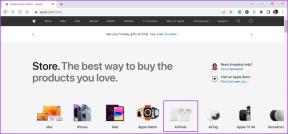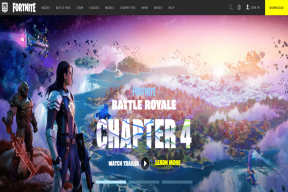3 mahtavaa valokuvaa Macille, jotka sinun pitäisi tietää
Sekalaista / / February 16, 2022
Kun Apple muutti Valokuvat Macissa, uusi valokuvienhallintasovellus osoittautui varsin hyödylliseksi, ja koska se oli samankaltainen iOS-sovelluksen kanssa, useimmat käyttäjät tunsivat sen välittömästi.

Kuten useissa Mac-sovelluksissa, on kuitenkin monia ominaisuuksia ja temppuja, joita ei ole tunnetaan laajalti, ja se voi tehdä elämästäsi paljon helpompaa, jos hallitset valokuvia Macillasi säännöllisesti perusta.
Tässä on joitain niistä tärkeimpiä.
1. Käytä valokuvia edes avaamatta sitä
Kun Macin Photos-sovellus on suljettu, pidä Optio-näppäintä painettuna ja napsauta samalla Kuvat-sovelluskuvake ja sovellus kehottaa sinua aloittamaan toisesta valokuvakirjastosta tai luomaan uuden yksi.
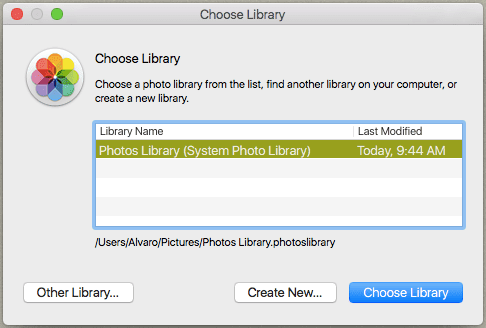
Nyt, jos sen sijaan Vaihtoehto avata sinua myös paina alas Komento -näppäintä, kun napsautat suljettua Kuvat-sovelluksen kuvaketta pikakuvakkeena, sovellus näyttää valikon valokuvakirjastosi korjaamiseksi sekä edistymispalkin, joka näyttää prosessin tilan.

2. Palaa iPhotoon
Etkö pidä kaikista Applen uudessa Photos-sovelluksessa toteuttamista muutoksista? Ei hätää, käytä vain iPhotoa. Vanha iPhoto-sovellus ei kuitenkaan ole yhteensopiva OS X: n uusimpien versioiden kanssa. Joten saadaksesi uusimman ja parhaan iPhotos-julkaisun, siirry Mac-tietokoneesi Mac App Storeen ja napsauta siellä
Osti -osio.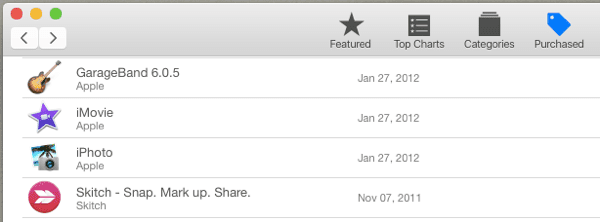
Etsi seuraavaksi iPhoto sovellussarakkeesta ja lataa se. Tämä varmistaa, että sinulla ei ole vain iPhoton uusin versio, mutta myös sellainen, joka on yhteensopiva kaikkien uusimpien OS X -julkaisujen kanssa.
Vaikka on hienoa, että Apple ainakin antaa käyttäjille mahdollisuuden valita uuden Kuvat-sovelluksen ja vanhan iPhoto-sovelluksen välillä, me neuvoo pitämään kiinni jommastakummasta sen sijaan, että hyppäät niiden välillä liian usein, koska tämä voi johtaa yhteensopivuusongelmiin tulevaisuutta.
3. Palauta kadonneet valokuvat
Uudessa Photos-sovelluksessa on erittäin kätevä ominaisuus niille meistä, jotka unohtavat aina varmuuskopioida tärkeät valokuvamme.
Kun Valokuvat-sovellus on auki, napsauta Tiedosto -valikko ja valitse sitten Äskettäin poistettu mahdollisuus palauttaa poistetut valokuvat.
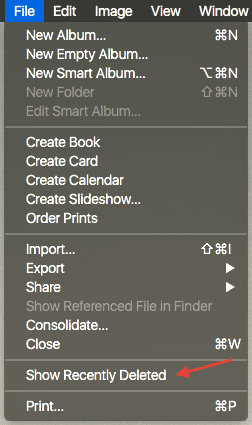
Huomaa kuitenkin, että jos roskakoriin lisäämäsi kuvat on poistettu yli 30 päivää sitten, Photos poistaa ne pysyvästi.
Mac Imaging Ninja: Tutustu näkemykseemme kumpi Photoshop-vaihtoehto on parempi Macille, jos olet kiinnostunut.
Kummasta pidit?
Ja siellä ne ovat. Olitpa uuden Kuvat-sovelluksen iloinen käyttäjä tai haluat enemmän vaihtoehtoja valokuvakirjastojesi hallintaan, nämä vinkit ovat varmasti hyödyllisiä.
Päivitetty viimeksi 03.2.2022
Yllä oleva artikkeli saattaa sisältää kumppanilinkkejä, jotka auttavat tukemaan Guiding Techiä. Se ei kuitenkaan vaikuta toimitukselliseen eheyteemme. Sisältö pysyy puolueettomana ja autenttisena.